اختفت الصور من هاتفي الذي يعمل بنظام Android ، فماذا أفعل؟
نشرت: 2021-09-13يعد هاتفك الذكي الذي يعمل بنظام Android ملاذًا حيث يمكنك تخزين جميع أنواع الملفات بأمان ، وخاصة الصور. يمكن تصنيف جميع الصور التي تلتقطها بدقة إلى عدة ألبومات. لكن هذا لا يخفي حقيقة أنه لا يمكنك أن تفقد صورك الثمينة. النظر في السيناريو أدناه -
" لقد التقطت الصور التي التقطتها في رحلة لا تنسى وحتى فصلت تلك الصور في ألبوم. في أحد الأيام ، طلب منك صديق لك مشاركة الألبوم أو بعض الصور ولكن بمجرد فتح الألبوم ، اختفت. "
مثل هذا الموقف حيث اختفت صورك فجأة من جهاز Android الخاص بك هو احتمال ويمكن أن تكون أسباب ذلك كثيرة جدًا. على سبيل المثال -
- ربما تكون قد حذفت عن طريق الخطأ الصور الخاطئة معتقدًا أنها نسخ مكررة تشغل مساحة ثمينة
- تعطل جهاز Android بسبب اختفاء صورك والعديد من الألبومات من هاتفك الذكي
- اختفت صورة أو ألبوم بعد تحديث البرنامج أو بعد أن أصابت البرامج الضارة جهاز Android الخاص بك
لذا ، كيف يمكنك استعادة الصور المختفية من معرض Android الخاص بك
أعد تشغيل هاتف Android الذكي الخاص بك
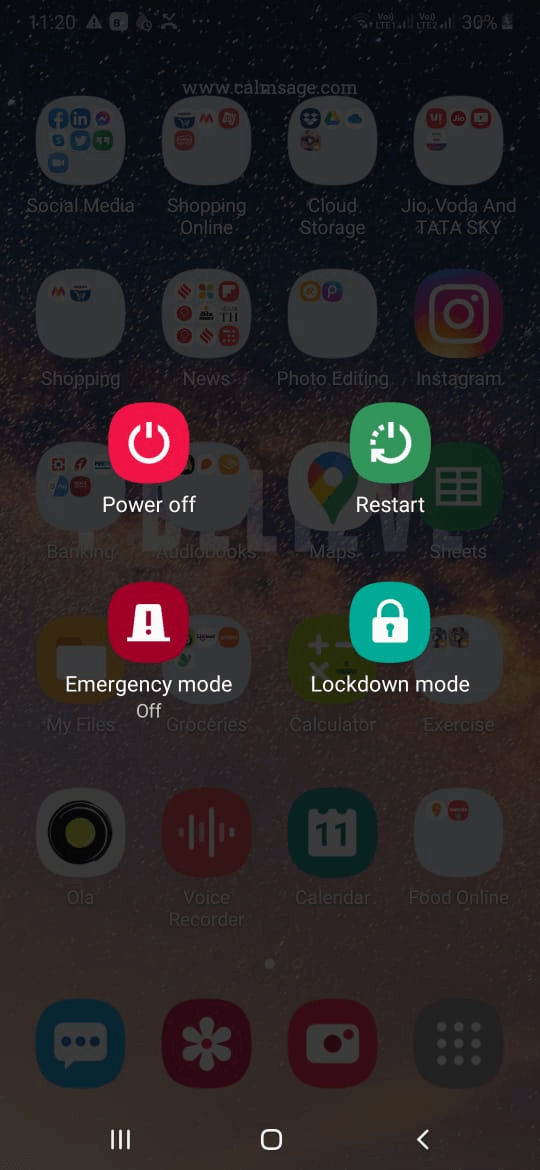
ستساعد إعادة تشغيل هاتف Android أو إعادة تشغيله في تحديث نظام تشغيل هاتفك الذكي ويمكن أن تساعدك إذا لاحظت اختفاء بعض صورك من جهاز Android الخاص بك.
تحقق من "تم الحذف مؤخرًا" في معرض Android الخاص بك
تحتوي العديد من أجهزة Android على خيار الصور المحذوفة مؤخرًا أو شيء مشابه في تطبيق المعرض.
كما ترى في لقطة الشاشة أدناه ، يحتوي الجهاز على خيار سلة المحذوفات. بعد تفعيل هذا الخيار ، يمكنك الاحتفاظ بالصور المحذوفة لمدة 15 يومًا قبل أن يتم حذفها نهائيًا.
لذلك في حالة مواجهة موقف اختفت فيه الصور فجأة من معرض Android الخاص بك ، يمكنك التحقق من هذا المجلد بحثًا عن أي صور محذوفة. هنا هو الإعداد المحتمل لنفسه -
1. افتح المعرض على جهاز Android الخاص بك
2. حدد الألبومات
3. اضغط على المحذوفة مؤخرًا أو سلة المحذوفات (أو أي خيار آخر مشابه)
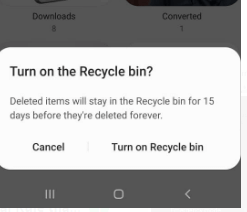
4. إذا وجدت أي صور قمت بحذفها مؤخرًا ، فاحتفظ بها وانقر على " استعادة "
يمكن أن تكون هذه الخطوة مفيدة أيضًا في حالة اختفاء ألبوم واحد أو عدة ألبومات من معرض Android الخاص بك.
قم بتنزيل أداة استعادة الصور على جهاز Android الخاص بك
ربما تكون قد حذفت عن طريق الخطأ بعض الصور على جهاز Android الخاص بك ولا عجب ، فأنت تتساءل عن مكان اختفائها. في مثل هذه الحالة ، لا تفقد قلبك ، فهناك بعض أدوات استعادة الصور الرائعة التي يمكن أن تساعدك في استعادة الصور المفقودة أو المحذوفة بأقصى قدر من الضمان.
أحد تطبيقات Android هو تطبيق Photos Recovery. يثق به بالفعل مئات وآلاف من مستخدمي Android في جميع أنحاء العالم.
استعادة الصور لنظام Android - الميزات في لمحة
- واجهة سهلة الاستخدام وسهلة الاستخدام
- يمكنك فحص كل من وحدة التخزين الداخلية والخارجية بحثًا عن الصور المحذوفة
- عملية شفاء سريعة
- جميع تنسيقات الصور الرئيسية مدعومة ، بما في ذلك .jpeg ، .jpg ، .gif ، .png ، إلخ
- معاينة الصور قبل حذفها
- يمكنك التحقق من سجلات الفحص السابقة
كيفية استخدام استعادة الصور على Android
1. قم بتثبيت تطبيق Photos Recovery على جهاز Android الخاص بك (يعمل على جميع أجهزة Android التي تعمل بنظام Android 5.0 والإصدارات الأحدث)
2. اضغط على خيار بدء المسح الموجود في الجزء السفلي الأيمن من الشاشة وانتظر حتى يكتمل الفحص.

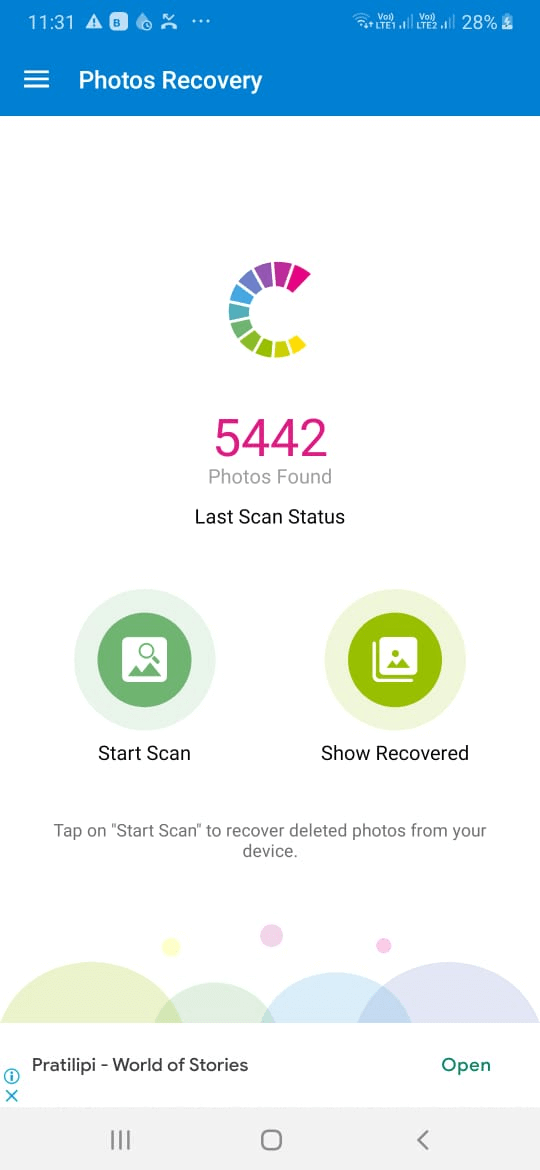
3. ستتمكن الآن من رؤية عدد الصور التي تمكنت من استعادتها. سيتم أيضًا تصنيف كل صورة من هذه الصور إلى مجلدات فرعية بحيث تكون أكثر ملاءمة لك لاستعادة الصور
4. يمكنك النقر فوق مجلد أو تحديد صور فردية أو تحديد جميع الصور بالنقر فوق مربع الاختيار في الأعلى

5. اضغط على خيار السهم المسطر لأسفل ( ↓ ) لاستعادة الصور المحددة
مسح ذاكرة التخزين المؤقت من Android
في كثير من الأحيان عندما يتراكم تطبيق المعرض على هاتف Android الخاص بك الكثير من ذاكرات التخزين المؤقت ، قد يتلف معرض الصور الخاص بك بسبب ذلك قد لا تتمكن من الوصول إلى بعض الصور. أفضل طريقة هنا هي حذف ذاكرة التخزين المؤقت الخاصة به. فيما يلي خطوات نفس الشيء -
1. اذهب إلى الإعدادات
2. حدد إدارة التطبيق
3. قم بالتمرير لأسفل حتى تجد المعرض
4. اضغط على التخزين
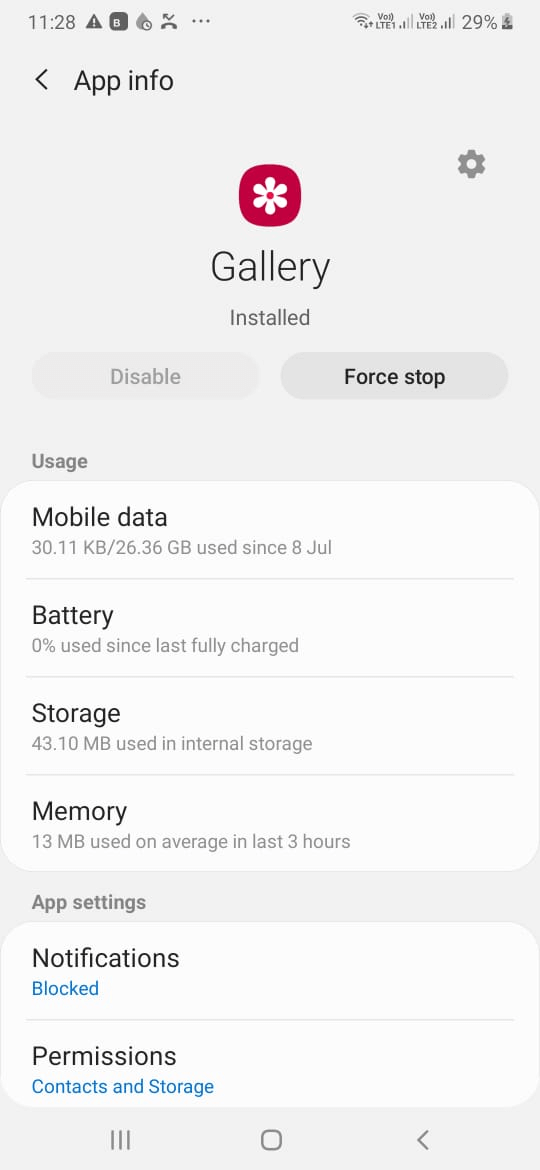
5. اختر مسح ذاكرة التخزين المؤقت
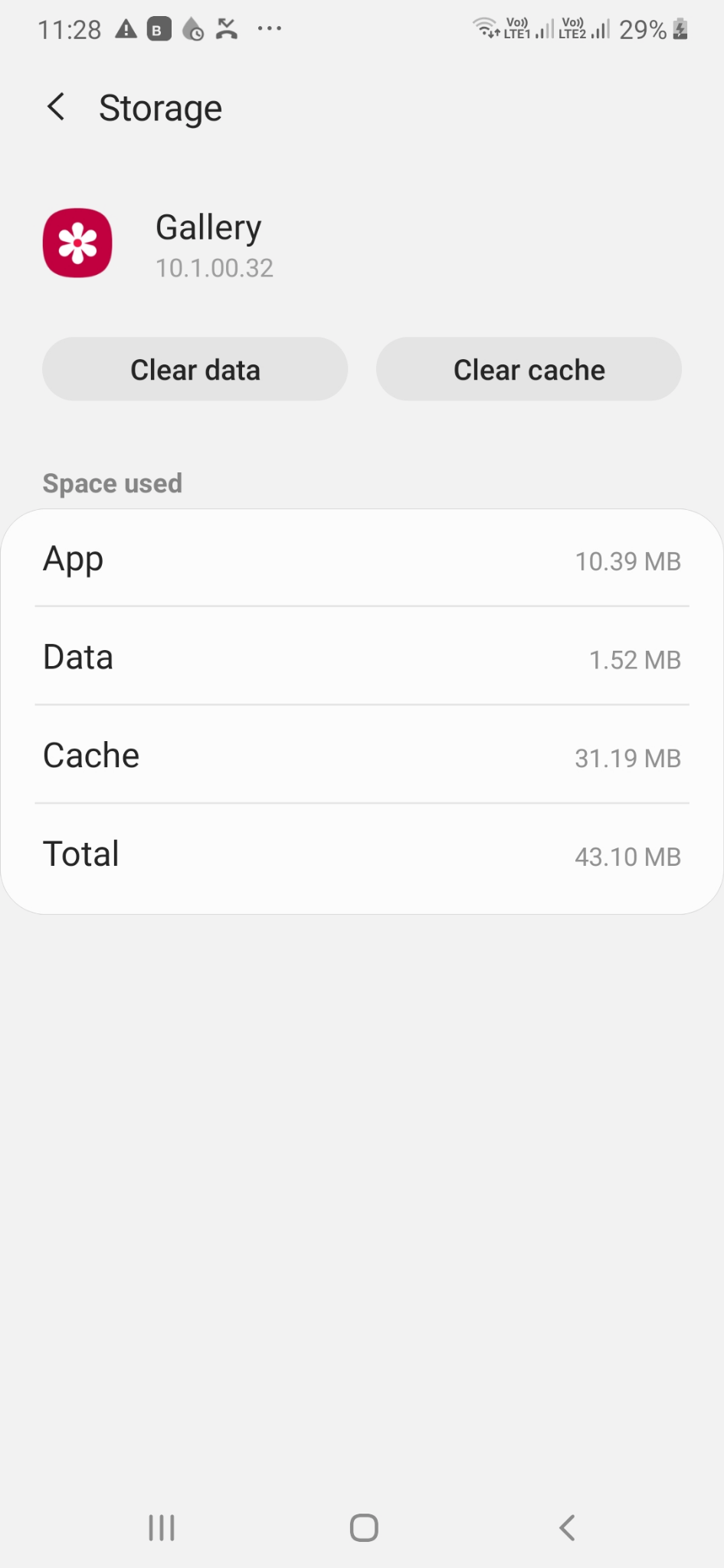
6. ارجع إلى الشاشة الرئيسية وأغلق جميع تطبيقات الخلفية
بعد مسح ذاكرة التخزين المؤقت ، يمكنك إعادة تشغيل جهازك ومعرفة ما إذا كان الألبوم أو أي صور اختفت من المعرض قد عادت أم لا.
احذف ملف .nomedia
بافتراض أن الطريقة المذكورة أعلاه لم تنجح ، يمكنك التخلص من ملف .nomedia. قد تتساءل ، ما هو ملف this.nomedia وكيف يمكن أن يؤدي إلى اختفاء الصور من معرض Android الخاص بي؟ يتم تخزين ملف nomedia على جهاز Android الخاص بك ويوضح أن المجلد الذي يحويه لا يحتوي على بيانات وسائط متعددة. لا يتم فحص هذا المجلد أو فهرسته بواسطة مشغلات الوسائط المتعددة أو وظيفة البحث في المستعرض الخاص بك. من المهم ملاحظة هنا أن هاتفك الذكي الذي يعمل بنظام Android قد يحتوي أو لا يحتوي على هذا الملف. بعد قولي هذا ، في حالة تخزين صورك في مجلد .nomedia ، فلن يتم فحصها بواسطة تطبيق معرض الصور الخاص بك.
إذا كان لديك هذا الملف ، فيمكنك إعادة تسميته أو حذفه تمامًا ثم التحقق مما إذا كان بإمكانك رؤية الصور في معرض هاتفك الذكي الذي يعمل بنظام Android.
1. انتقل إلى مدير الملفات
2. ابحث عن ملف .nomedia
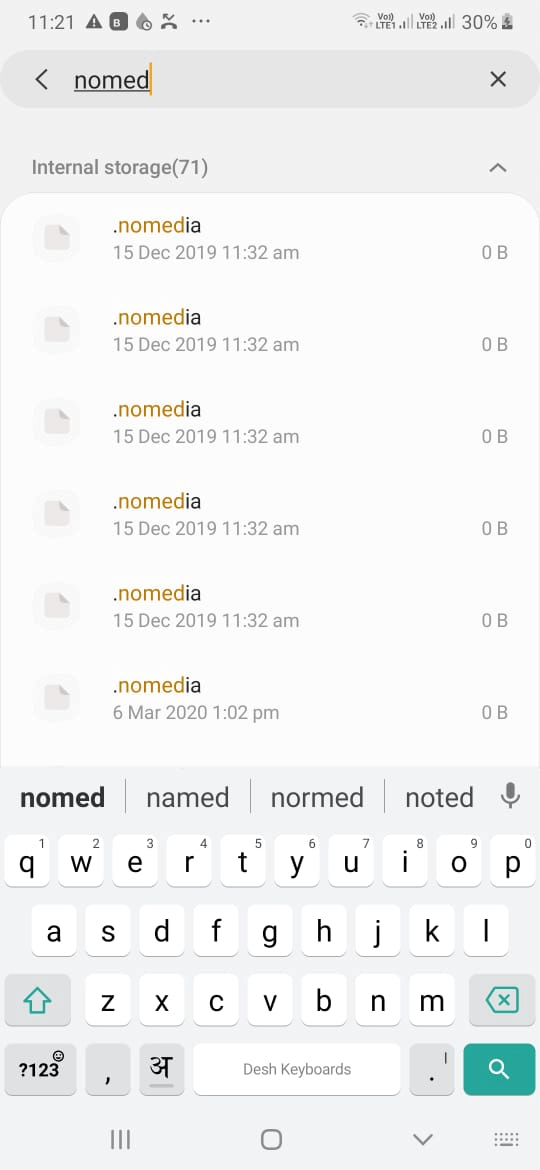
3. أعد تسميته إلى أي اسم تريده
4. أعد تشغيل جهاز Android الخاص بك
بعد إعادة تشغيل جهازك ، تحقق مما إذا كنت قادرًا على استعادة جميع الصور المفقودة.
تحقق من النسخ الاحتياطية وصور Google
في حالة الاشتراك في خدمة النسخ الاحتياطي ، يمكنك التحقق مما إذا كنت قد قمت بعمل نسخة احتياطية مسبقًا وما إذا كانت الصور التي تبحث عنها موجودة في تلك النسخة الاحتياطية. لنأخذ مثالاً على صور Google -
1. افتح تطبيق صور Google
2. اضغط على أيقونة الهامبرغر في الزاوية اليسرى العلوية من الشاشة
3. اضغط على سلة المهملات
4. تصفح الصور المحذوفة وتحقق مما إذا كانت الصور التي اختفت من جهاز Android الخاص بك موجودة أم لا.
تغليف
نأمل بشدة أن تساعدك هذه الأساليب في استعادة كل تلك الصور التي اختفت من معرض Android الخاص بك. لا تخبرنا بأي من الطرق المذكورة أعلاه أثبتت فائدتها. إذا أعجبك ما قرأته ، فامنح هذه المدونة إعجابًا. لمزيد من هذا المحتوى ، استمر في قراءة مكتبة القرص.
